windows10屏幕键盘怎么打开 windows10的屏幕键盘在哪里打开
更新时间:2023-07-04 14:51:55作者:runxin
在日常使用windows10电脑的过程中,我们都需要用到键盘设备来进行编辑输入,当然许多用户对于键盘的品牌也不是很讲究,同时在键盘出现故障的情况下也可以调出windows10系统自带屏幕键盘来输入,可是windows10的屏幕键盘在哪里打开呢?以下就是关于windows10屏幕键盘打开设置教程。
具体方法:
方法一:进入win10系统后单击左下角的搜索框,搜索【屏幕键盘】出现的选项打开即可,很轻松就打开了win10虚拟键盘,如下图所示。
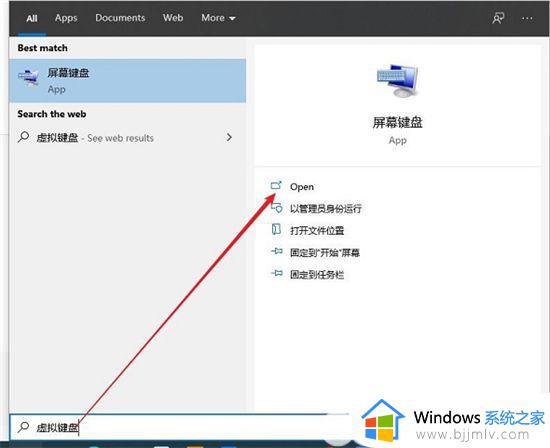
方法二:同时按下键盘快捷键【win+i】或者在开始菜单里打开设置,找到【轻松使用】选项打开。接着左侧找到【键盘】选项展开,右侧就可以看到屏幕键盘的开关,打开即可。
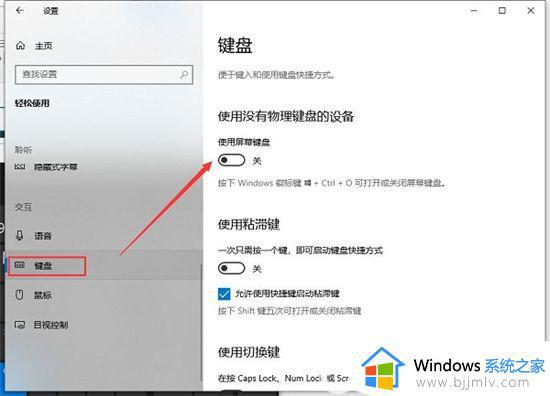
方法三:通过键盘快捷键Win+Ctrl+O键可以打开或者关闭虚拟键盘。
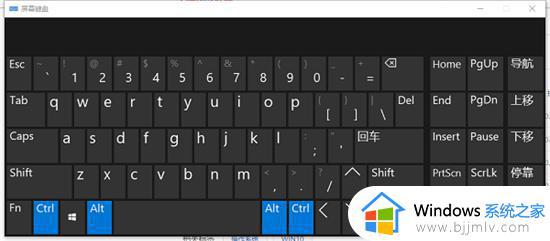
上述就是小编告诉大家的关于windows10屏幕键盘打开设置教程了,有遇到过相同问题的用户就可以根据小编的步骤进行操作了,希望能够对大家有所帮助。
windows10屏幕键盘怎么打开 windows10的屏幕键盘在哪里打开相关教程
- windows10 屏幕录制如何打开?win10屏幕录制在哪打开
- win10触屏键盘如何调出 win10如何打开屏幕键盘
- windows10屏幕录制快捷键是什么 windows10屏幕录制是哪个键
- win10自带软键盘在哪 windows10软键盘怎么打开
- win10在哪里打开屏幕录像 win10的屏幕录制功能如何打开
- windows10屏幕休眠设置在哪里 windows10屏幕休眠时间怎么调
- win10桌面键盘怎么打开 windows10怎么打开桌面键盘
- windows10屏幕截图保存在哪里 windows10自带屏幕截图保存位置
- win10屏幕键盘怎么调出来 win10调出屏幕键盘设置方法
- win10调出屏幕键盘教程 win10电脑怎么调出屏幕键盘
- win10如何看是否激活成功?怎么看win10是否激活状态
- win10怎么调语言设置 win10语言设置教程
- win10如何开启数据执行保护模式 win10怎么打开数据执行保护功能
- windows10怎么改文件属性 win10如何修改文件属性
- win10网络适配器驱动未检测到怎么办 win10未检测网络适配器的驱动程序处理方法
- win10的快速启动关闭设置方法 win10系统的快速启动怎么关闭
热门推荐
win10系统教程推荐
- 1 windows10怎么改名字 如何更改Windows10用户名
- 2 win10如何扩大c盘容量 win10怎么扩大c盘空间
- 3 windows10怎么改壁纸 更改win10桌面背景的步骤
- 4 win10显示扬声器未接入设备怎么办 win10电脑显示扬声器未接入处理方法
- 5 win10新建文件夹不见了怎么办 win10系统新建文件夹没有处理方法
- 6 windows10怎么不让电脑锁屏 win10系统如何彻底关掉自动锁屏
- 7 win10无线投屏搜索不到电视怎么办 win10无线投屏搜索不到电视如何处理
- 8 win10怎么备份磁盘的所有东西?win10如何备份磁盘文件数据
- 9 win10怎么把麦克风声音调大 win10如何把麦克风音量调大
- 10 win10看硬盘信息怎么查询 win10在哪里看硬盘信息
win10系统推荐